Sonos PlaybaseとSonos Oneを組み合わせて使っているSonosユーザーです。で、最近Apple Musicがハイレゾに対応しましたので、さっそく利用してみました。
利用してみての感想はと言いますと、「普通に使えるで」という感じです。使い方としてはiPhone/iPad/MacからAirPlayで音を飛ばして使うのですが、こういう操作が苦手じゃない方はApple Musicはなかなかいいかと思います。というわけで、以下ではもう少し具体的に書いていきます。
SonosとApple Musicを組み合わせてみてのレビュー
Apple Musicに契約したら、ミュージックアプリからAirPlayでSonosに音を飛ばせば、Sonosから音楽を楽しめます。
「いちいちAirPlayで音を飛ばすタップの動作がめんどくさい!」という方は、Sonosアプリから音を再生しましょう。
ってことで、SonosアプリとApple Musicを連携させます。
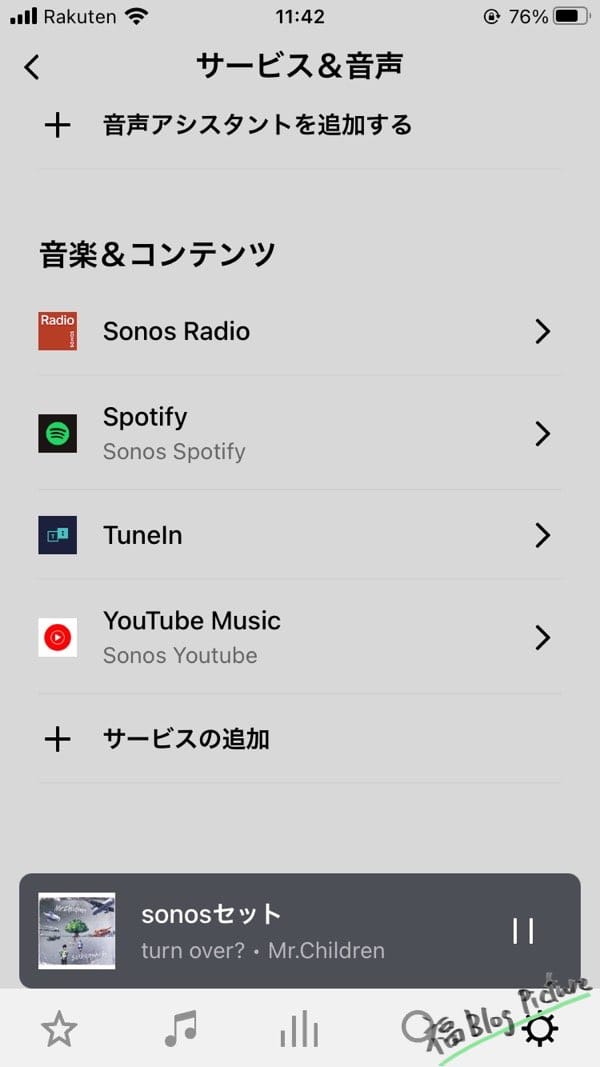
Sonosアプリを開いて、右下の設定から『サービス&音声』を選択します。
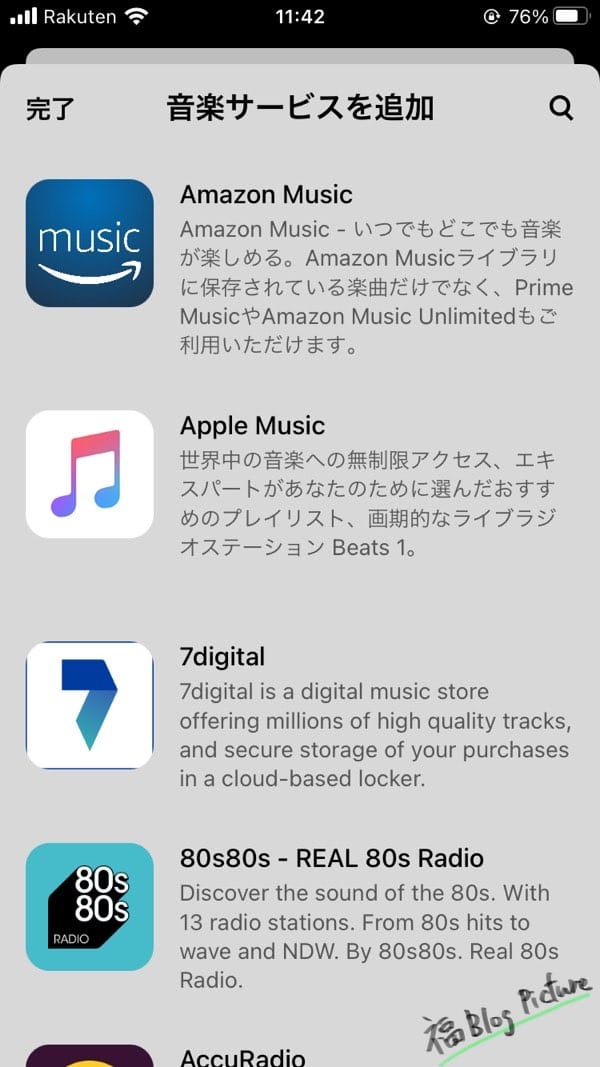
で、サービスの追加からApple Musicを追加します。
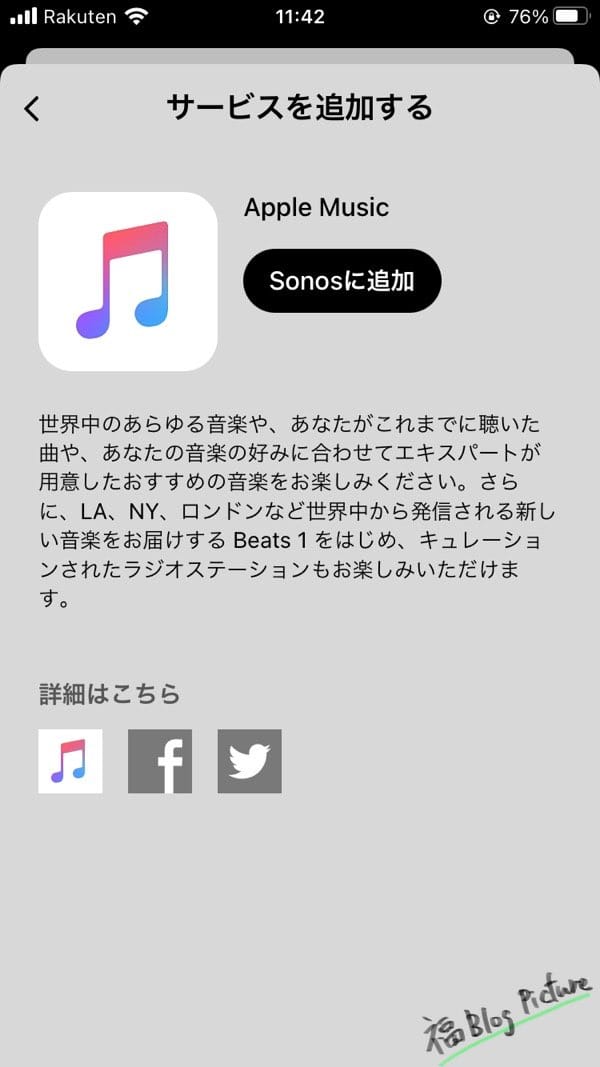
『Sonosに追加』をタップします。
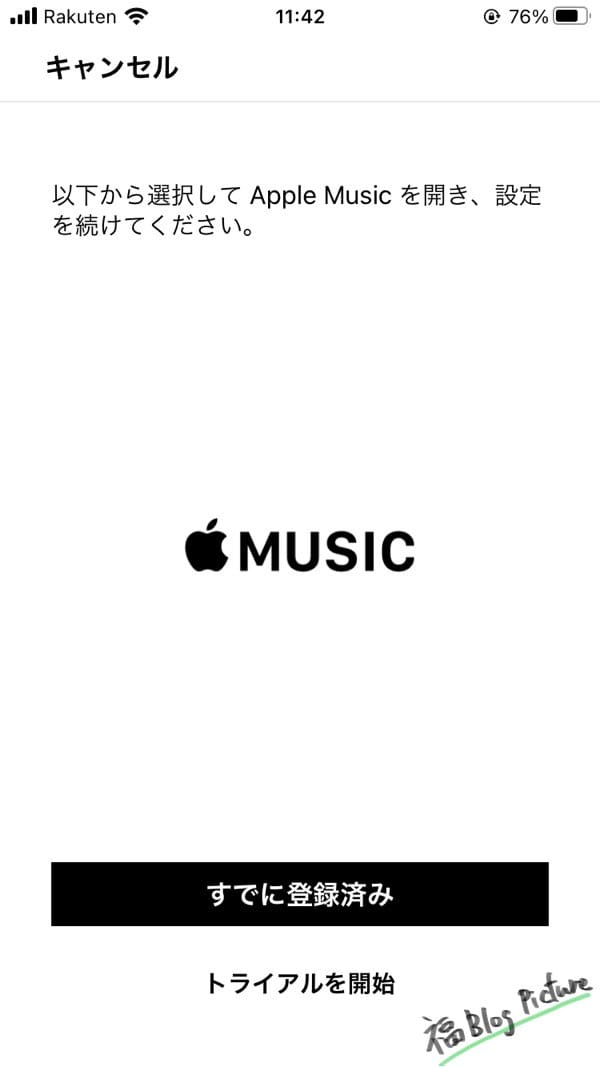
Apple Musicに契約している人は、『すでに登録済み』を選び、あとは言われるがままに設定していけばOKです。
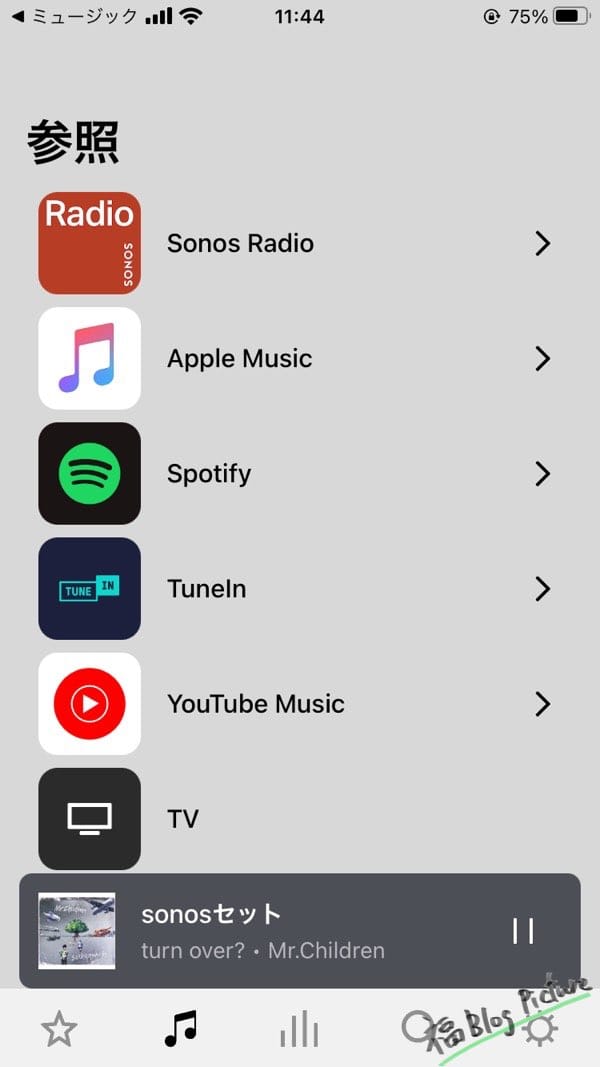
これで下にあるミュージックタブから『Apple Music』を選択できるようになりました。
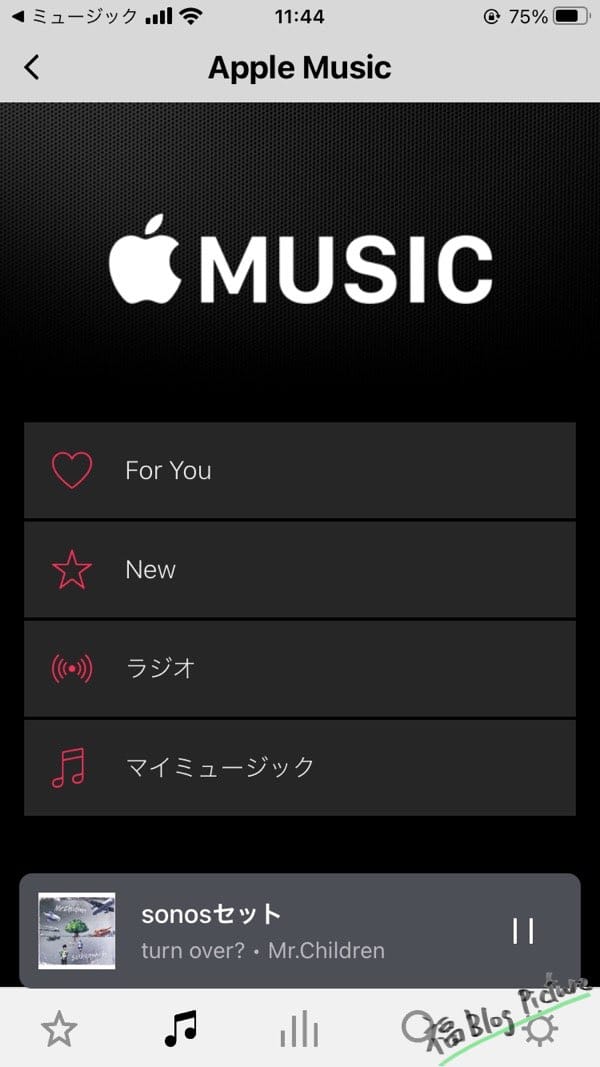
開いてみるとこんな画面。なんかショボイっすよね…。
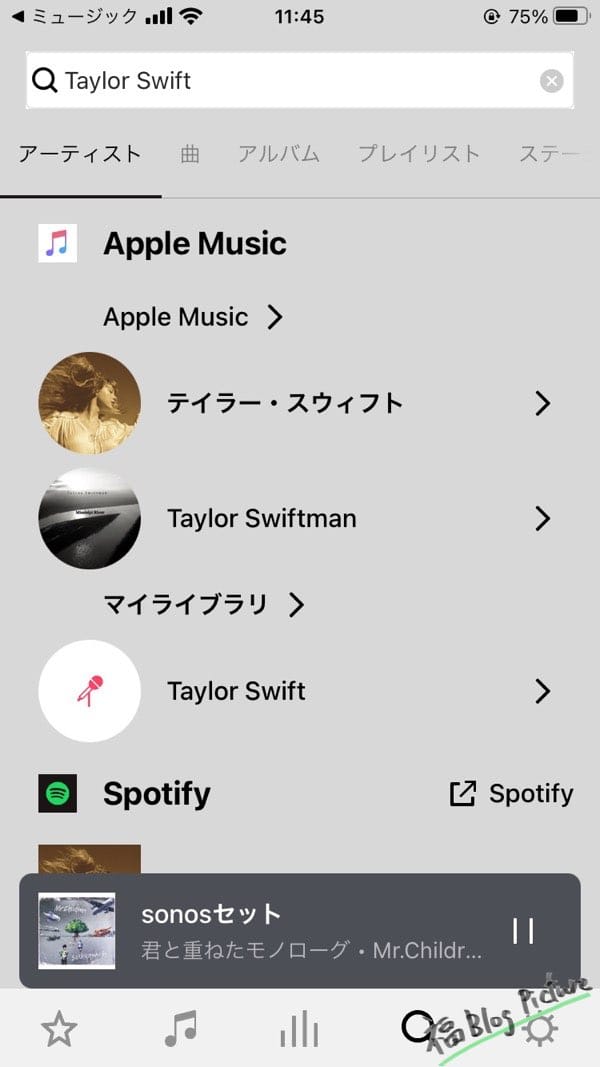
検索から『Apple Music』の音楽が選べるようになっています。これは便利ですね。あとは音楽を選択するだけで、お手持ちのSonos製品から音楽が流れます。AirPlayの設定をしなくても音楽が流れるので、2タップ分くらい省略できます。
で、1ヶ月ほど利用してみました。普通にいいです。文句ないです。
Apple Musicはミュージックビデオが見られるのもいいんですよね。Amazonミュージックはミュージックビデオはないんすよー。(2021年10月現在)
SonosユーザーがApple Muiscを使うときの注意点
SonosユーザーがApple Muiscを使うときの注意点が1つあります。
HomePodと違って「Hey Siri」が使えないところです。つまり、音声操作ができないんですよね。
もちろんSonosとAirPlayで連携させているiPhoneからなら、「Hey Siri」は使えます。音声操作に慣れてきっている人からすると、 iPhoneからHey Siriを使うのは少しめんどくさいかもしれません。HomePodであれば普通に喋りかけるだけで反応してくれますからね。ここは注意です。
以上、SonosユーザーがApple Muiscを使ってみての感想でした。参考までに。それでは!
*関連記事↓
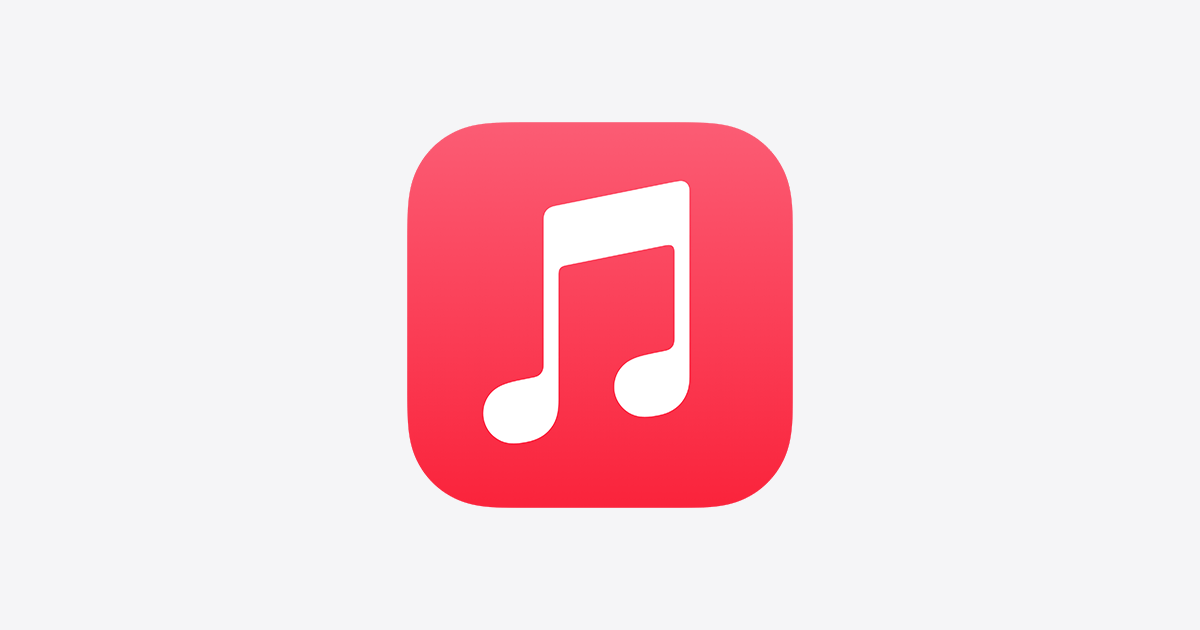


コメント